Hp PHOTOSMART 720 User Manual [sv]
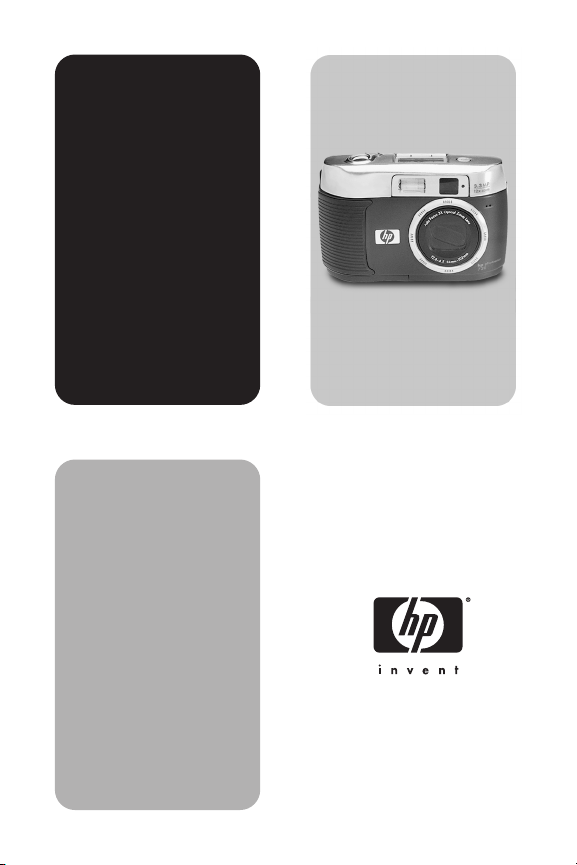
hp
photosmart
720 series
digital
camera
Bruksanvisning
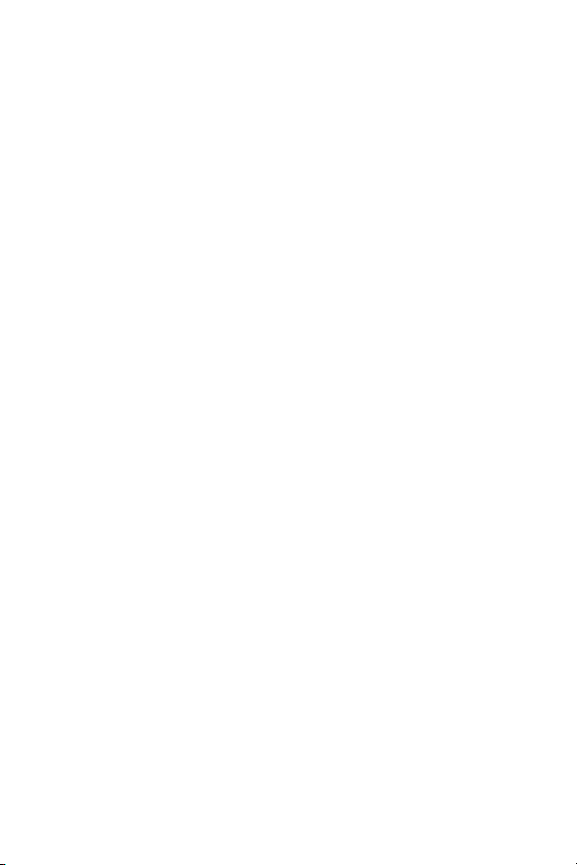
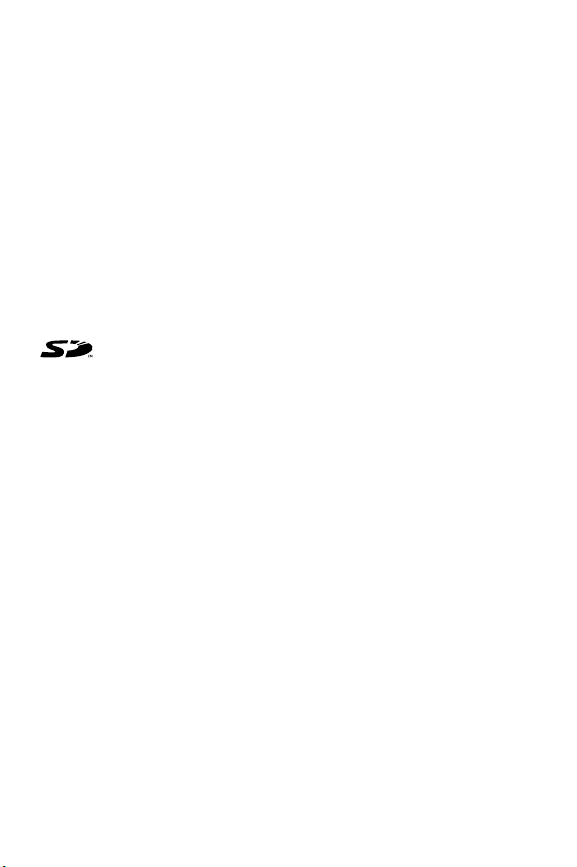
Varumärken och upphovsrätt
© Copyright 2002 Hewlett-Packard Company
Alla rättigheter förbehålles. Ingen del av detta dokument får
fotokopieras, återges eller översättas till ett annat språk utan att HP
först gett skriftligt godkännande.
Informationen i detta dokument kan ändras utan föregående varning.
HP är inte ansvarigt för fel i dokumentet eller för följdskador av att HP
levererat det eller för innehåll eller användning.
Microsoft
®
och Windows® är varumärken registrerade av Microsoft
Corporation i U.S.A.
Apple, Macintosh, och Mac är varumärken registrerade av Apple
Computer, Inc.
SD Logo är ett varumärke.
Materialbortskaffande
Denna HP-produkt innehåller följande material som kan kräva
speciella hänsyn vid livslängdens slut:
z
Kvicksilver i den fluorescerande lampan i bilddisplayen.
z
Alkaliska mangandioxid-zink eller litium-järndisulfid AA batterier.
z
Bly i lödningen och vissa komponentledningar.
Bortskaffande av dessa material kan vara lagreglerat p.g.a.
miljöhänsyn. För information om bortskaffande och återvinning, ta
kontakt med de lokala myndigheterna eller Electronic Industries
Alliance (EIA) (www.eiae.org).
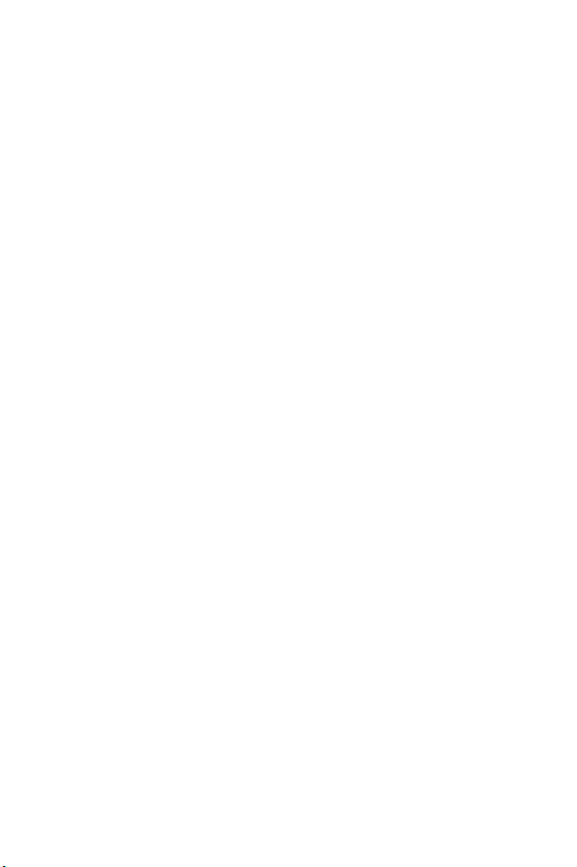
3
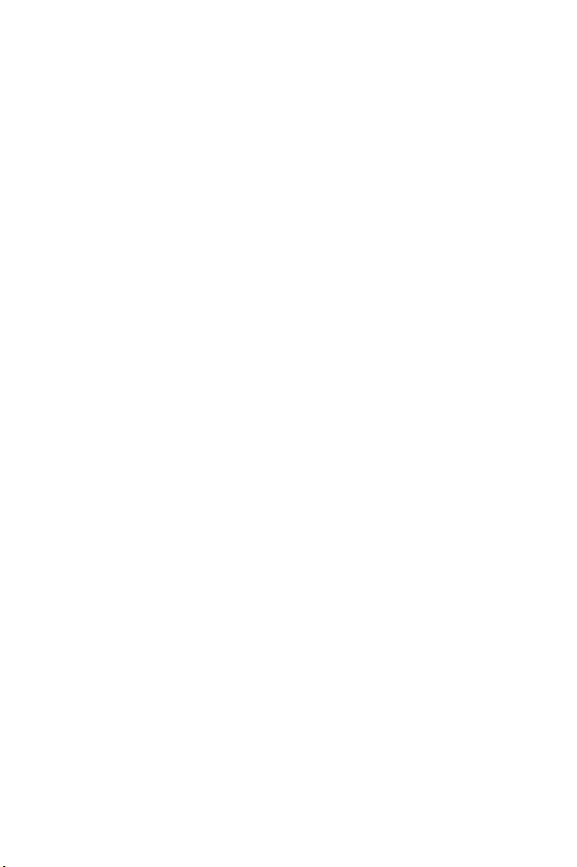
Innehållsförteckning
1 - Komma igång . . . . . . . . . . . . . . . . . . . . . . . . . . . . . . 8
Kameradelar . . . . . . . . . . . . . . . . . . . . . . . . . . . . . . 9
Inställning . . . . . . . . . . . . . . . . . . . . . . . . . . . . . . . 15
Fästa handledsremmen . . . . . . . . . . . . . . . . . . 15
Montera batterierna . . . . . . . . . . . . . . . . . . . . . 15
Montera minneskortet (extrautrustning) . . . . . . . 16
Slå på kameran . . . . . . . . . . . . . . . . . . . . . . . . 16
Välja språk . . . . . . . . . . . . . . . . . . . . . . . . . . . 17
Ställa in datum och tid . . . . . . . . . . . . . . . . . . . 17
Installera programvaran . . . . . . . . . . . . . . . . . . 18
Windows . . . . . . . . . . . . . . . . . . . . . . . . . 18
Macintosh . . . . . . . . . . . . . . . . . . . . . . . . 19
2 - Ta bilder . . . . . . . . . . . . . . . . . . . . . . . . . . . . . . . . . 20
Ta stillbilder . . . . . . . . . . . . . . . . . . . . . . . . . . . . . . 20
Använda fokuslås . . . . . . . . . . . . . . . . . . . . . . 20
Använda snabbvisning . . . . . . . . . . . . . . . . . . 21
Spela in videoklipp . . . . . . . . . . . . . . . . . . . . . . . . . 21
Spela in ljud . . . . . . . . . . . . . . . . . . . . . . . . . . . . . . 22
Använda läget preview . . . . . . . . . . . . . . . . . . . . . . 22
Använda självutlösare och serieexponering . . . . . . . 23
Använda självutlösaren . . . . . . . . . . . . . . . . . . 23
Använda serieexponering . . . . . . . . . . . . . . . . 23
Zooma . . . . . . . . . . . . . . . . . . . . . . . . . . . . . . . . . 24
Optiskt zoom . . . . . . . . . . . . . . . . . . . . . . . . . 24
Digital zoom . . . . . . . . . . . . . . . . . . . . . . . . . . 24
Använda blixten . . . . . . . . . . . . . . . . . . . . . . . . . . . 25
Ändra bildkvalitet . . . . . . . . . . . . . . . . . . . . . . . . . . 26
3 - Använda playback och huvudmenyn . . . . . . . . . . . . . 28
Använda playback för att granska bilder . . . . . . . . . 28
Använda huvudmenyn . . . . . . . . . . . . . . . . . . . . . . 30
Rotera bilder . . . . . . . . . . . . . . . . . . . . . . . . . . 31
4
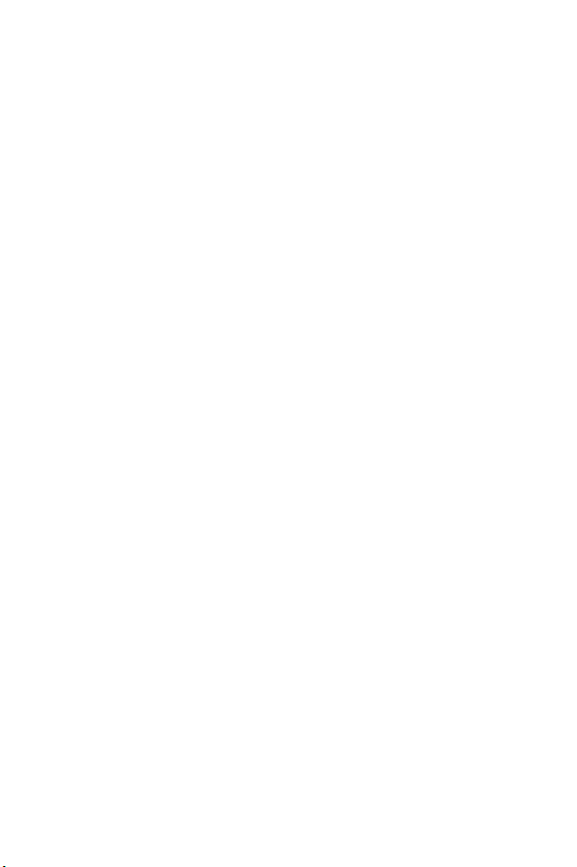
Radera bilder . . . . . . . . . . . . . . . . . . . . . . . . . .31
Spela in ljudklipp . . . . . . . . . . . . . . . . . . . . . . .32
Granska miniatyrer . . . . . . . . . . . . . . . . . . . . .34
Förstora bilder . . . . . . . . . . . . . . . . . . . . . . . . .34
Använda setupmenyn . . . . . . . . . . . . . . . . . . . .35
Exponeringsinställningar . . . . . . . . . . . . . .36
Tid & datum . . . . . . . . . . . . . . . . . . . . . . .38
Välkomstskärm . . . . . . . . . . . . . . . . . . . . .38
USB-konfiguration . . . . . . . . . . . . . . . . . . .39
Flytta bilder till minneskort . . . . . . . . . . . . .40
Språk . . . . . . . . . . . . . . . . . . . . . . . . . . . .40
4 - Använda hp instant share . . . . . . . . . . . . . . . . . . . . .42
Använda hp instant share för att skriva ut bilder . . . .44
Använda hp instant share e-postservice . . . . . . . . . . .45
Lägga till, ändra och ta bort e-post . . . . . . . . . .45
Välja vilka bilder som ska skickas via e-post . . . .46
Windows . . . . . . . . . . . . . . . . . . . . . . . . .47
Macintosh . . . . . . . . . . . . . . . . . . . . . . . . .47
5 - Ladda ned, skriva ut och visa bilder . . . . . . . . . . . . . .48
Ladda ned till en dator . . . . . . . . . . . . . . . . . . . . . . .48
Skriva ut bilder . . . . . . . . . . . . . . . . . . . . . . . . . . . .49
Visa bilder på en TV . . . . . . . . . . . . . . . . . . . . . . . .50
Visa ett bildspel . . . . . . . . . . . . . . . . . . . . . . . .50
6 - Felsökning och support . . . . . . . . . . . . . . . . . . . . . . .54
Problem och lösningar . . . . . . . . . . . . . . . . . . . . . . .54
Felmeddelanden . . . . . . . . . . . . . . . . . . . . . . . . . . .60
Felmeddelanden på kameran . . . . . . . . . . . . . .60
Felmeddelanden på datorn . . . . . . . . . . . . . . . .64
Få hjälp . . . . . . . . . . . . . . . . . . . . . . . . . . . . . . . . .65
Hitta hjälp på nätet . . . . . . . . . . . . . . . . . . . . . .65
HP:s produktsupport . . . . . . . . . . . . . . . . .65
HP photosmart webbplats . . . . . . . . . . . . . .65
HP:s webbplats för kontakt . . . . . . . . . . . . .65
Kontakta hp:s kundsupport . . . . . . . . . . . . . . . .65
5 hp photosmart 720 bruksanvisning
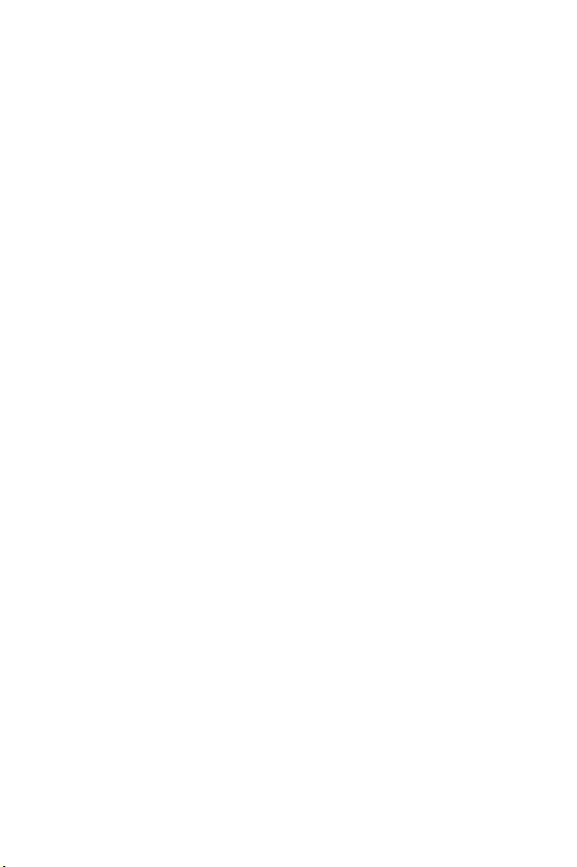
Hur hp kan hjälpa . . . . . . . . . . . . . . . . . . 65
Innan du ringer . . . . . . . . . . . . . . . . . . . . 66
Support i USA . . . . . . . . . . . . . . . . . . . . . . . . . 66
Gratis telefonsupport i ett år . . . . . . . . . . . 66
Efter första året . . . . . . . . . . . . . . . . . . . . . 66
Utökad garanti . . . . . . . . . . . . . . . . . . . . . 67
Få support över hela världen . . . . . . . . . . . . . . 67
Hewlett-Packards garanti . . . . . . . . . . . . . . . . . . . . 71
Information om lagar och regleringar . . . . . . . . . . . 73
Bilaga A: Batterier och tillbehör . . . . . . . . . . . . . . . . . . . 74
Sköta batterier . . . . . . . . . . . . . . . . . . . . . . . . . . . 74
Förlänga batteriernas livslängd . . . . . . . . . . . . . 75
Laddningsbara batterier . . . . . . . . . . . . . . . . . . 75
Spara batterier . . . . . . . . . . . . . . . . . . . . . . . . 76
Köpa tillbehör . . . . . . . . . . . . . . . . . . . . . . . . . . . . 76
Bilaga B: Kamerans dockningsstation . . . . . . . . . . . . . . . 78
Ladda ned bilder till datorn med dockningsstationen . 80
Skriva ut bilder med dockningsstationen . . . . . . . . . . 81
Visa bilder på en TV med dockningsstationen . . . . . . 81
Bilaga C: Specifikationer . . . . . . . . . . . . . . . . . . . . . . . . 82
6
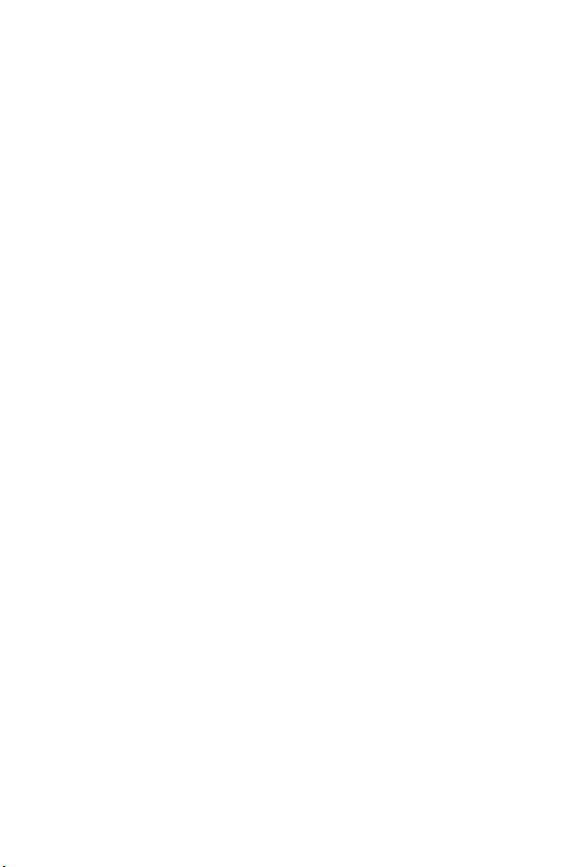
7 hp photosmart 720 bruksanvisning
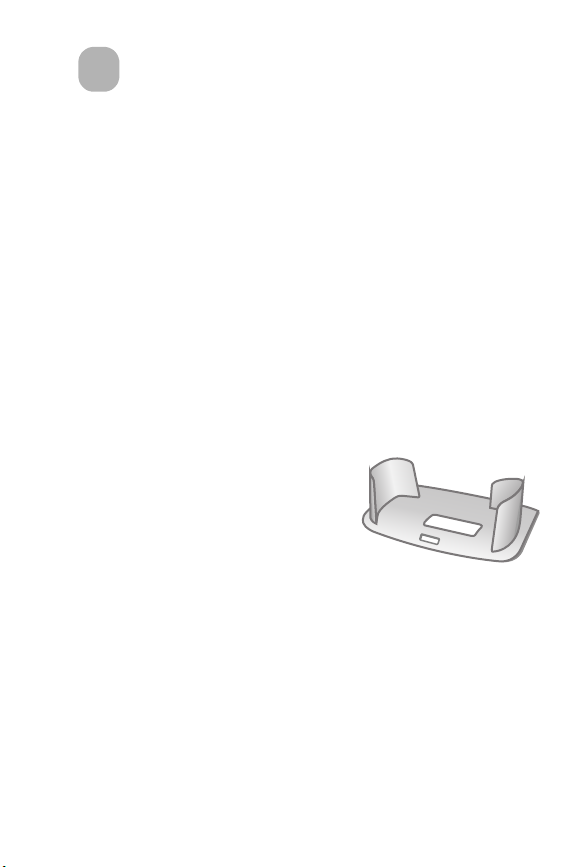
Komma igång
1
Digitalkameran HP Photosmart 720 är en kamera med
3,3 megapixel, 3x optisk zoom och 4x digital zoom. Kameran
är även utrustad med den nya HP Instant Share-tekniken.
Med HP Instant Share kan du välja bilder att skriva ut eller
skicka automatiskt via e-post nästa gång du kopplar in
kameran till din pc. Du kan även koppla in kameran direkt till
en HP Deskjet- eller Photosmart-skrivare som har en USBanslutning och skriva ut dina bilder.
Du kan förenkla ytterligare genom att köpa till en
HP Photosmart 8881 dockningsstation. Med
dockningsstationen kan du enkelt ladda ned bilder till datorn,
skicka bilder till en skrivare eller till TV:n, ladda batterierna i
kameran och skapa en bra förvaringsplats för din kamera.
Obs!
Det finns en dockningsinsats i
kameralådan. Denna
dockningsinsats gör att
kameran (och andra av samma
modell) kan använda HP:s
dockningsstation för kameran.
Använd den inte utan kamerans dockningsstation och
SLÄNG DEN INTE. Det finns en bruksanvisning för den i
kamerans dockningsstation och även i Bilaga B i denna
manual.
1 - Komma igång 8
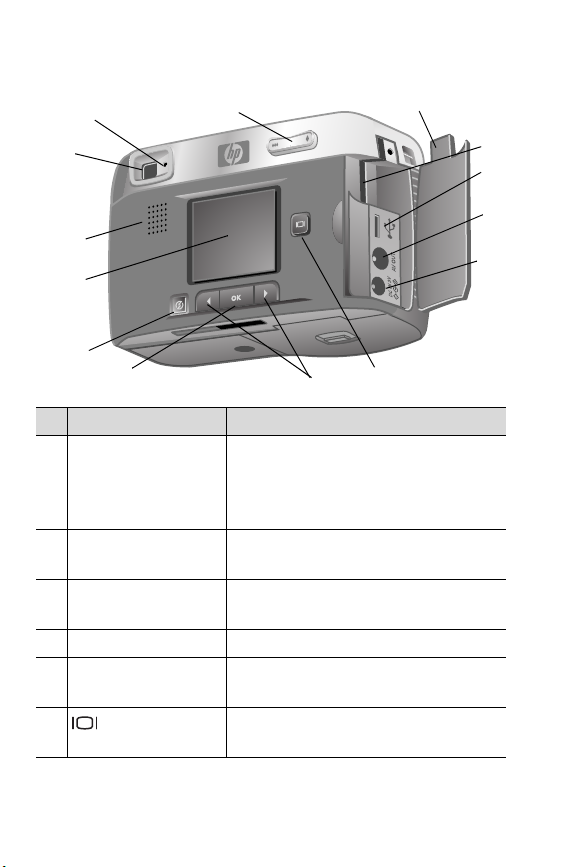
Kameradelar
13
12
11
10
9
8
# Namn Beskrivning
1 Minneskortslucka Ger dig möjlighet att sätta i eller ta
2 Minneskortsplats Ger dig möjlighet att sätta i ett
3USB-anslutning Ger anslutning antingen till en dator
4 TV-anslutning Ger ljud/video-utsignal till en TV
5 Anslutning till
nätadapter
6
Display-knapp
14
7
ur minneskortet. Ger även tillgång
till anslutningarna till USB, TV och
nätadapter.
minneskort
eller en skrivare
Gör att du kan ansluta en HPnätadapter (extrautrustning)
Slår på läget Preview och slår av
bilddisplayen
1
2
3
4
5
6
9 hp photosmart 720 bruksanvisning
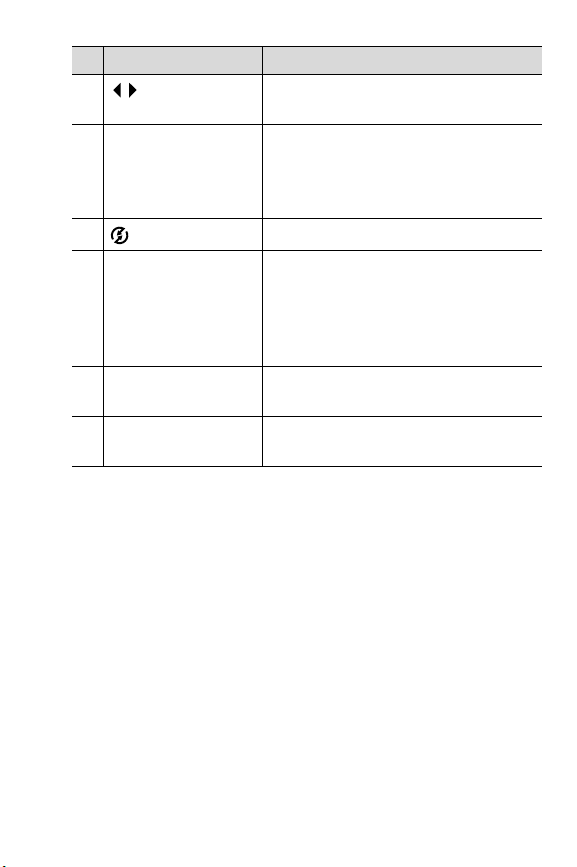
# Namn Beskrivning
7
Pil-knappar
Går till menyval och navigerar
genom bilder
8 OK-knapp Tryck en gång för att slå på läget
Playback och en gång till för att slå
på huvudmenyn. Väljer även
menyalternativ
9
Share-knapp
Slår på och av Share-menyn
10 Bilddisplay Innehåller menyinformation för att
du ska kunna använda kameran.
Du kan också förhandsgranska
bilden innan du tar den och visa
den efteråt
11 Högtalare Ger kameraljud och spelar upp
inspelat ljud
12 Optisk sökare Gör att du kan rama in bildens
motiv
1 - Komma igång 10
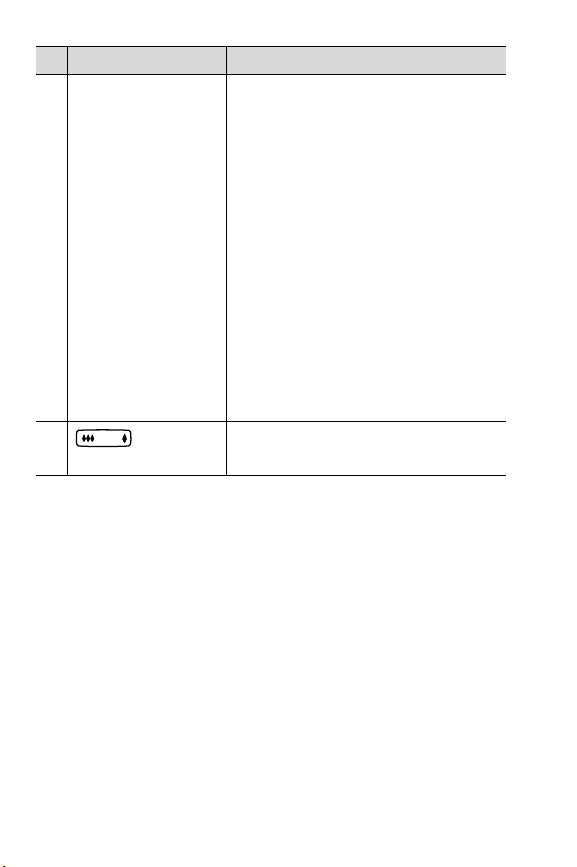
# Namn Beskrivning
13 Lampor för optisk
sökare
Fast grönt– kameran spelar in ett
videoklipp eller är klar att ta en
stillbild
Blinkande grönt- kameran kan inte
fokusera eller lång exponering (håll
stilla)
Blinkande gult- kameran laddar
blixten eller sparar bilder till minnet
Blinkande rött– kameran antingen:
startar, laddar batteriet, skickar/tar
emot USB, räknar ned
självutlösaren eller så har ett fel
inträffat (slå på bilddisplayen för att
läsa meddelandet)
14
Zooma
Gör att du kan zooma in och ut
ut/in-knapp
11 hp photosmart 720 bruksanvisning
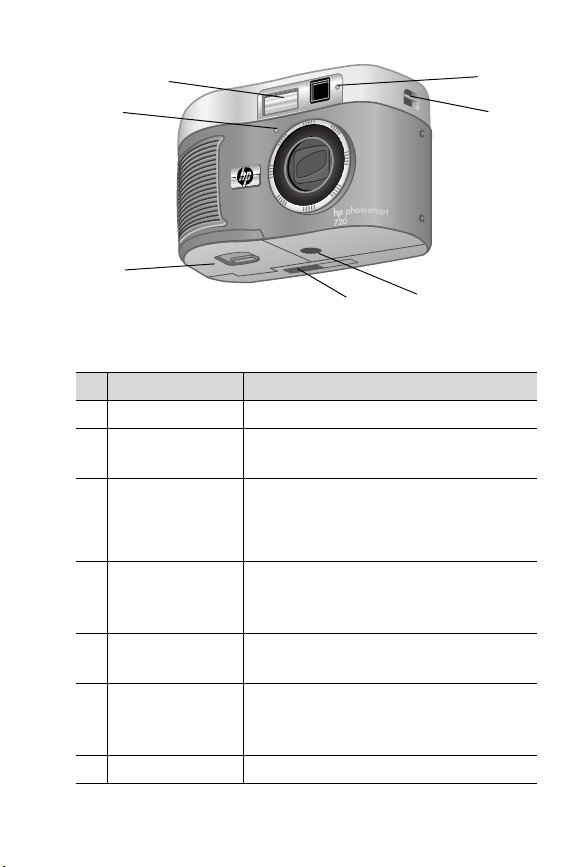
2
1
3
4
7
6
5
# Namn Beskrivning
1 Mikrofon Spelar in ljudklipp
2 Blixt Ger extra ljus för att förbättra
fotograferingen
3 Lampa för
video/
självutlösare
4Fäste för
handledsrem/
halsrem
Fast rött– kameran spelar in ett
videoklipp
Blinkande rött– självutlösaren är aktiv
Fäste för handledsrem (det finns
fästen på båda sidorna av kameran
om du vill montera en halsrem)
5 Stativfäste Gör att kameran kan monteras på ett
stativ
6Anslutning för
kamerans
Ger en anslutning till
extrautrustningen dockningsstation
dockningsstation
7 Batterilucka Ger tillgång till batterierna
1 - Komma igång 12
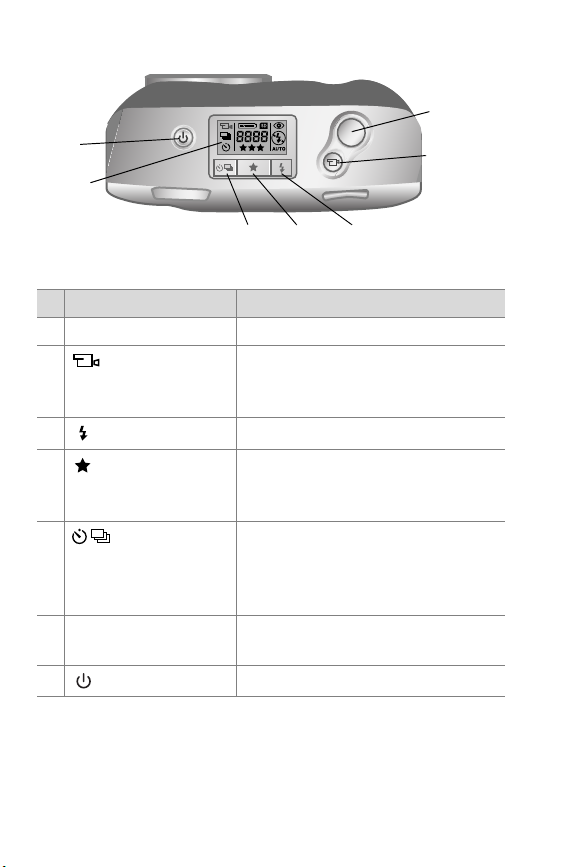
1
7
2
6
5
3
4
# Namn Beskrivning
1 Avtryckare Tar en bild
2
Video-knapp
Spelar in ett videoklipp; tryck en
gång för att starta och en gång till
för att stoppa
3
4
Blixtknapp
Kvalitetsknapp
Väljer blixtläge
Ändrar bildkvaliten från Good
(hög) till Better (högre) och Best
(högst)
5
Knapp för
självutlösare/
serieexponering
Ställer in självutlösaren när du
trycker en gång och
serieexponeringen när du trycker
två gånger
6 Statusdisplay Visar kamerainställningar och
status (se följande illustration)
7
Strömbrytare
Slår på och av kameran
13 hp photosmart 720 bruksanvisning
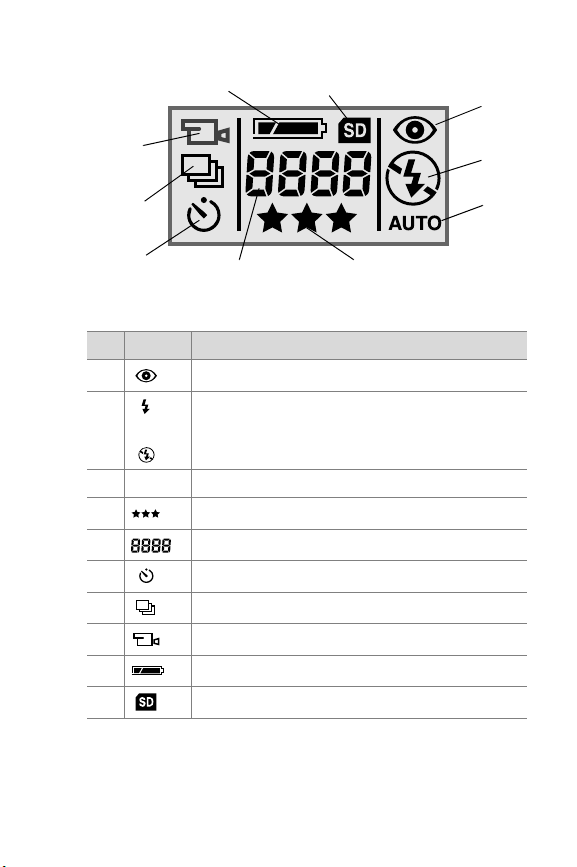
9
10
1
8
7
6
5
4
3
# Ikon Visar
1 Ta bort röda ögon är aktiv
2
eller
Blixt på är aktiv
eller
Blixt av är aktiv
3 AUTO Den automatiska blixtinställningen är aktiv
4 Val av bildkvalitet
5 Antal resterande bilder
6 Självutlösaren är aktiv
7 Serieexponeringen är aktiv
8 Video spelas in
9 Batteriets skick
10 SD-kortet sitter i kameran
2
1 - Komma igång 14

Inställning
Fästa handledsremmen
Fäst handleds- eller
halsremmen enligt
illustrationen.
Obs!
Det är enklast att fästa remmen genom att först föra in
den från fästets undersida.
Montera batterierna
1
Med kamerans framsida mot
dig, för spärren på
batteriluckan åt höger.
2
Dra batteriluckan mot dig
medan du håller i spärren.
3
Montera batterierna enligt
illustrationen på luckans
insida.
Obs!
För mer information om
batterier, se Sköta batterier
på sidan 74.
15 hp photosmart 720 bruksanvisning

Montera minneskortet (extrautrustning)
Digitalkameran har 16 megabyte (MB) internminne för att du
ska kunna lagra bilder och videoklipp i kameran. Du kan
dock använda ett extra minneskort (köps separat) för att utöka
kamerans minne för att kunna lagra fler bilder och videoklipp.
Obs!
Kameran stöder minneskort upp till 128 MB.
När du har laddat ned bilder till datorn, kan du använda
kortet igen.
1
När kameran är avstängd, öppna
minneskortsluckan.
2
Sätt i minneskortet som bilden
visar.
3
Stäng och säkra
minneskortsluckan.
För att ta ur kortet, dra ut det ur kameran.
Slå på kameran
Tryck på knappen Power för att
slå på kameran. När kameran är
klar att använda slutar lamporna för
den optiska sökaren blinka.
1 - Komma igång 16
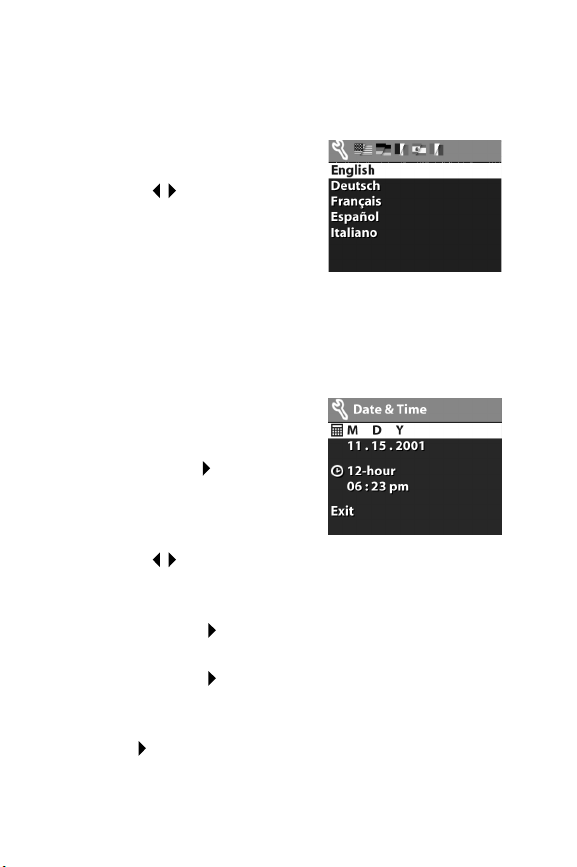
Välja språk
Första gången du slår på kameran visas följande skärmbild
som uppmanar dig att välja språk.
1
Bläddra till det språk du vill
använda genom att använda Pilknapparna .
2
Tryck OK för att välja markerat
språk.
Ställa in datum och tid
Kameran har en klocka som lagrar datum och tid då du tar en
bild.
1
Tryck på knappen OK upprepade
gånger tills det datumformat du vill
ha visas. Tryck sedan på den
högra pilknappen för att
markera datumet.
2
Tryck på OK för att välja det första
värdet och använd sedan
knapparna för att ändra det. Tryck på OK för att
bekräfta. Ställ in återstående värden på samma sätt. (M =
månad, D = dag, Y = år)
3
Tryck på knappen för att markera tidsformatet. Tryck
sedan på OK om du vill ändra det.
4
Tryck på knappen för att markera tiden. Ställ in tiden
på samma sätt som du ställde in datumet i steg 2.
5
När du är klar med att ställa in datum och tid, tryck på
knappen för att markera Exit, och tryck sedan på OK.
17 hp photosmart 720 bruksanvisning
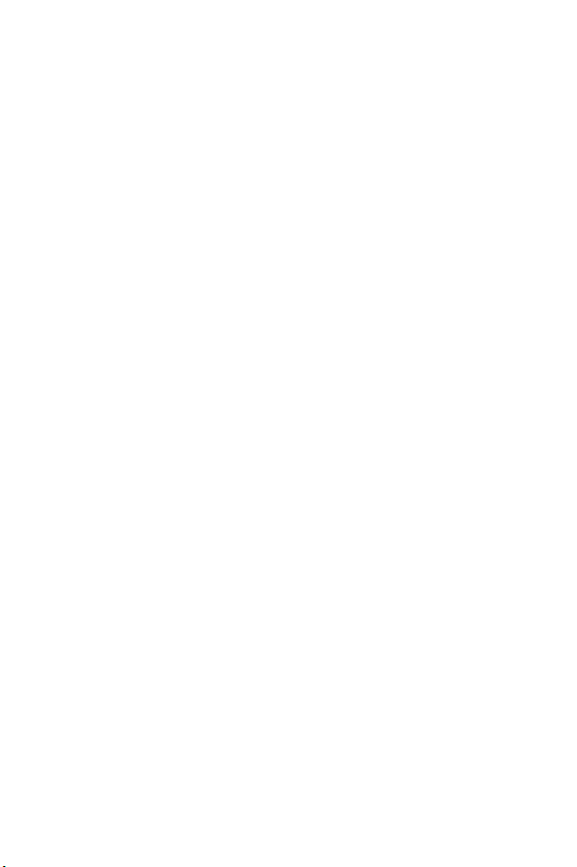
Installera programvaran
Med programvaran för kameran kan du ladda ned bilder från
kameran och visa, skriva ut och skicka dem per e-post. Du kan
också konfigurera kamerans Share-meny.
Obs!
På Windowsdatorer kräver programmet HP Photo &
Imaging Internet Explorer 5.0 (Service Pack 2) för att
fungera på rätt sätt.
Windows
1
Sätt in cd-romskivan för HP Photo & Imaging i datorns cdromenhet. Installationsfönstret öppnas automatiskt.
Obs!
Om installationsfönstret inte visas klickar du på Start
och väljer Kör. Skriv X:\Setup.exe, där X är
enhetsbeteckningen för din cd-romenhet.
2
Klicka på Nästa och följ sedan anvisningarna på skärmen
för att installera programvaran.
Så här installerar du eventuella bonusprogram:
1
Klicka på Start, välj Kör och skriv X:\Bonus\setup.exe i
fältet Öppna (där X är enhetsbeteckningen för din cdromenhet).
2
Klicka på OK och följ sedan anvisningarna på skärmen för
att installera dina bonusprogram.
1 - Komma igång 18

Macintosh
1
Sätt in cd-romskivan för HP Photo & Imaging i datorns cdromenhet.
2
Dubbelklicka på cd-ikonen på skrivbordet.
3
Dubbelklicka på ikonen för installeraren och följ
anvisningarna på skärmen för att installera programvaran.
Så här installerar du eventuella bonusprogram:
1
Dubbelklicka på mappikonen Bonus.
2
Dubbelklicka på installeraren för bonusprogrammen.
3
Installera programvaran enligt anvisningarna på skärmen.
19 hp photosmart 720 bruksanvisning
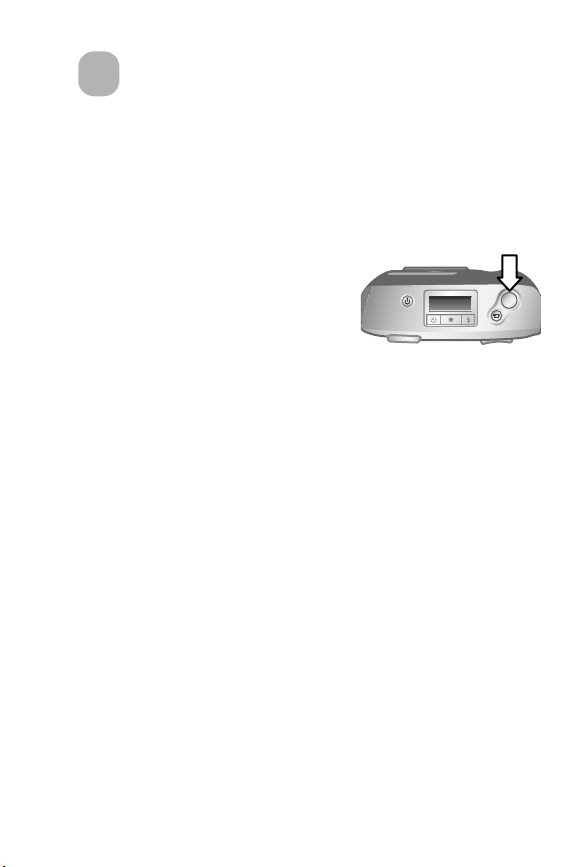
Ta bilder
2
Ta stillbilder
Du kan ta en bild nästan när som helst när kameran är
påslagen oavsett vad som visas på bilddisplayen. För att ta en
bild:
1
Rikta kameran mot motivet med
hjälp av sökaren.
2
Håll kameran stadigt och tryck på
avtryckaren. Kameran fokuserar
och justerar automatiskt
exponeringen och tar sedan bilden.
När du trycker på avtryckaren kan du se att lampan för den
optiska sökaren är röd, gul eller grön och kanske blinkar. Se
beskrivningen för Lampor för optisk sökare på sidan 11.
Obs!
För att få bästa möjliga skärpa i svag belysning,
montera kameran på ett stativ och se till att bildområdet
har tillräcklig kontrast.
Använda fokuslås
Fokuslåset gör det möjligt att ställa in skärpan på ett motiv
som inte är i centrum av bilden. Det är också mycket praktiskt
för att kontrollera att du har bildskärpa innan du tar bilden.
För att använda Fokuslås:
1
Tryck ner avtryckaren halvvägs för att låsa exponering och
skärpeinställning. När exponering och skärpa är låsta lyser
den gröna sökarlampan fast.
2 - Ta bilder 20
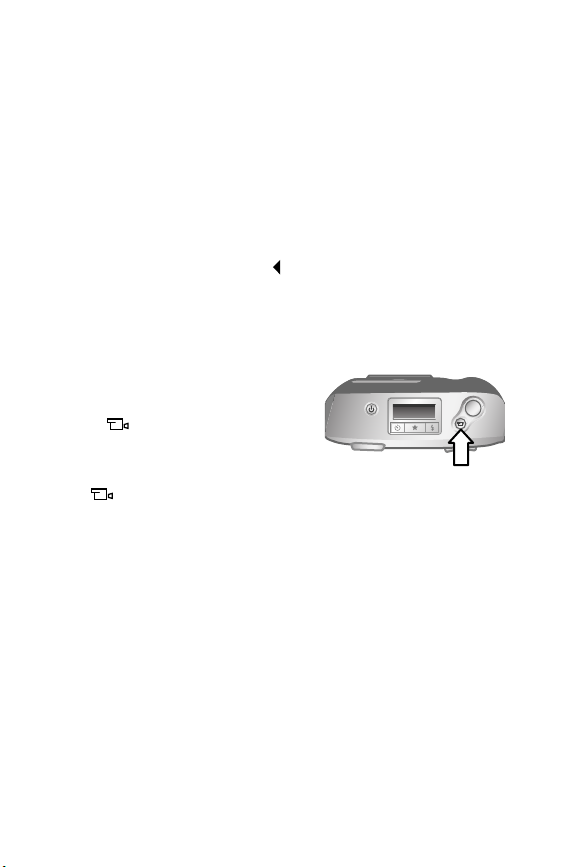
2
När exponering och skärpa är låsta och du fortsätter att
hålla avtryckaren halvvägs nere kan du röra på kameran
eller motivet för att justera dess placering i bilden.
3
Tryck ner avtryckaren helt tills du hör ett klickande och ser
bilden på bilddisplayen i snabbvisningen (Instant Review).
Använda snabbvisning
Efter att du tagit en bild visar bilddisplayen den medan den
sparas i minnet. Du kan radera bilden innan den sparas
genom att trycka på knappen .
Spela in videoklipp
För att spela in ett videoklipp med ljud i upp till 30 sekunder:
1
Fånga in motivet i sökaren.
2
Tryck och släpp knappen
video för att börja spela in;
REC visas på bilddisplayen.
3
För att avsluta inspelningen, tryck
på igen. Kameran avbryter automatiskt inspelningen
när inspelningen pågått i den maximala inspelningstiden,
30 sekunder, eller när minnet är fullt.
När inspelningen avslutats visas inspelningens sista bild i
bilddisplayen under snabbvisningen. Medan bilden visas
sparas videoklippet i minnet om du inte väljer att radera det.
Under videoinspelning lyser den gröna sökarlampan och den
röda video/självutlösarlampan och du kan se hur mycket
inspelningstid som finns kvar i bilddisplayen. Kameran
avbryter automatiskt inspelningen när timern är nere på noll.
Du kan försena inspelningsstarten av ett videoklipp med tio
sekunder genom att ställa in självutlösaren.
21 hp photosmart 720 bruksanvisning
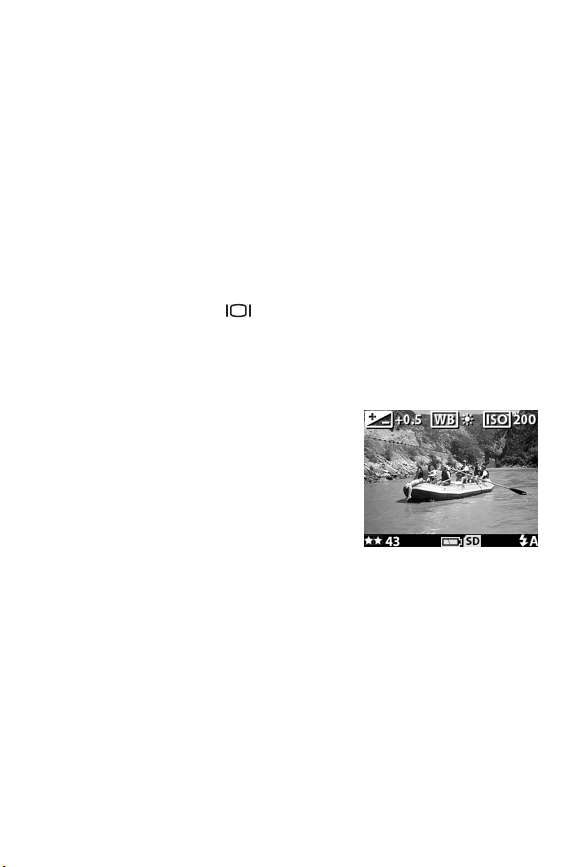
Spela in ljud
När du tagit en stillbild kan du lägga till en ljudinspelning till
bilden (t.ex. för att beskriva var bilden tagits). För information
om hur du gör det, se Spela in ljudklipp på sidan 32.
Använda läget preview
Man kan använda bilddisplayen som sökare och få en bättre
bild av hur bilden kommer att bli. Det är bra till närbilder och
för tillfällen då det är viktigt att motivet är rätt placerat i
bilden. För att ta en bild med hjälp av bilddisplayen:
1
Tryck på Display -knappen för att ställa kameran i
preview-läge.
2
Rikta kameran mot motivet med hjälp av bilddisplayen och
tryck sedan på avtryckaren.
På displayen visas den aktuella
bildens kvalitetsinställning (1, 2 eller
3 stjärnor) i det nedre vänstra
hörnet och antalet återstående
bilder visas till höger om
bildkvalitetsikonerna. Om du väljer
manuella exponeringsinställningar
visas dessa i skärmens överkant.
Från preview-läget kan du, utöver att ta bilder och spela in
videoklipp, zooma, justera blixtläge eller öka bildkvaliteten.
Obs!
Att använda bilddisplayen konsumerar mycket
batteriström.
2 - Ta bilder 22

Använda självutlösare och serieexponering
Knappen för självutlösare/serieexponering aktiverar
kamerans självutlösare och serieexponeringsfunktion.
Använda självutlösaren
1
Montera kameran på ett stativ eller sätt den på en stabil
yta.
2
Sätt på kameran och rikta kameran mot motivet med
sökaren.
3
Tryck på knappen tills ikonen för självutlösaren
visas på statusdisplayen.
4
Tryck ner avtryckaren helt och släpp den sedan. Lampan
för video/självutlösare på kamerans framsida blinkar i tio
sekunder innan bilden tas.
Använda serieexponering
Serieexponering används till att ta flera bilder i rad så snabbt
som kameran kan. För att använda serieexponering:
1
Tryck på knappen tills ikonen för serieexponering
visas på statusdisplayen.
2
Rikta kameran mot motivet och tryck ner avtryckaren helt
och håll den nere.
3
Blixten kopplas ur och kameran tar bilder i så snabb
sekvens som möjligt tills minnet är fullt eller tills avtryckaren
släpps.
23 hp photosmart 720 bruksanvisning
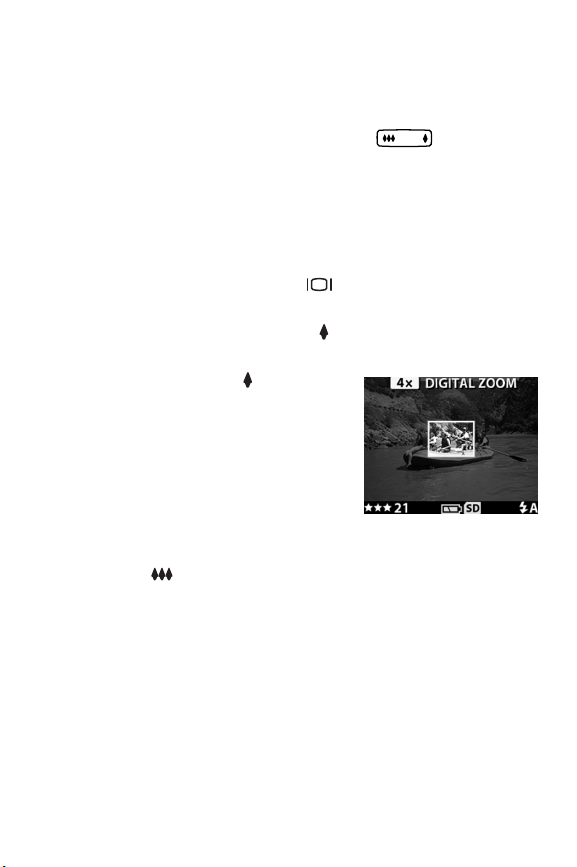
Zooma
Optiskt zoom
Tryck ner knappen Zooma ut/Zooma in för att ändra
objektivinställningen från vidvinkel- till telefotoläge (1 till 3x).
Det går inte att justera den optiska zoomen medan du spelar
in videoklipp.
Digital zoom
1
Tryck ner Display-knappen för att slå på previewläget och rikta in kameran med hjälp av bilddisplayen.
2
Använd knappen Zooma in för att optiskt zooma in till
maximal nivå och släpp sedan knappen.
3
Tryck på knappen igen och
håll den nere tills du når önskad
storlek i bilddisplayen. En gul ram
omger det bildområde som
kommer att avbildas.
4
Kontrollera att ramen omger ditt
motiv och ta sedan bilden.
För att stänga av den digitala zoomen, tryck på knappen
Zooma ut tills zoomen stannar, eller stäng av
bilddisplayen.
Digital zoom
skärmdump
2 - Ta bilder 24
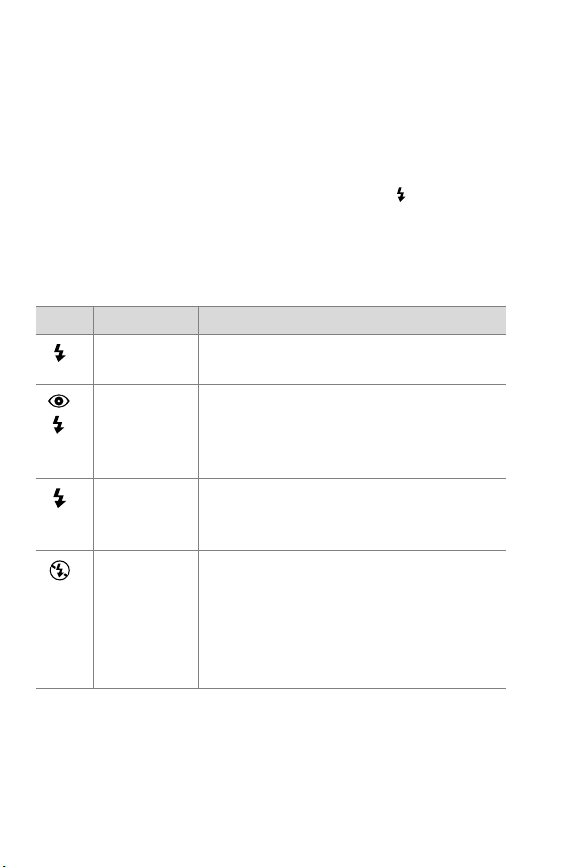
Använda blixten
När kameran slås på är blixten automatiskt inställd på
Auto Flash (automatisk blixt). Om du ändrar blixtinställning
kommer kameran att behålla inställningen tills du ändrar den
igen eller stänger av kameran.
För att ställa in blixten, tryck på Flash-knappen tills önskad
inställning visas på statusdisplayen. Följande tabell visar de
olika blixtinställningarna:
Ikon Inställning Beskrivning
AUTO
AUTO
Auto Flash
(Auto-blixt)
Red-eye
Reduction
(Ta bort
röda ögon)
Flash On
(Blixt på)
Flash Off
(Blixt av)
Kameran mäter ljuset och använder
blixten vid behov.
Kameran mäter ljuset och använder
blixten med inställningen Ta bort röda
ögon vid behov.
Blixten aktiveras alltid. I motljus kan du
använda blixten för att öka ljuset på ditt
motiv. Det kallas också ”fyllnadsblixt”.
Blixten är avstängd. Använd den här
inställningen när du inte vill använda
blixt (som t.ex. när motivet är på ett
större avstånd) Det kan ge lång
exponeringstid som gör att du måste
använda stativ.
25 hp photosmart 720 bruksanvisning
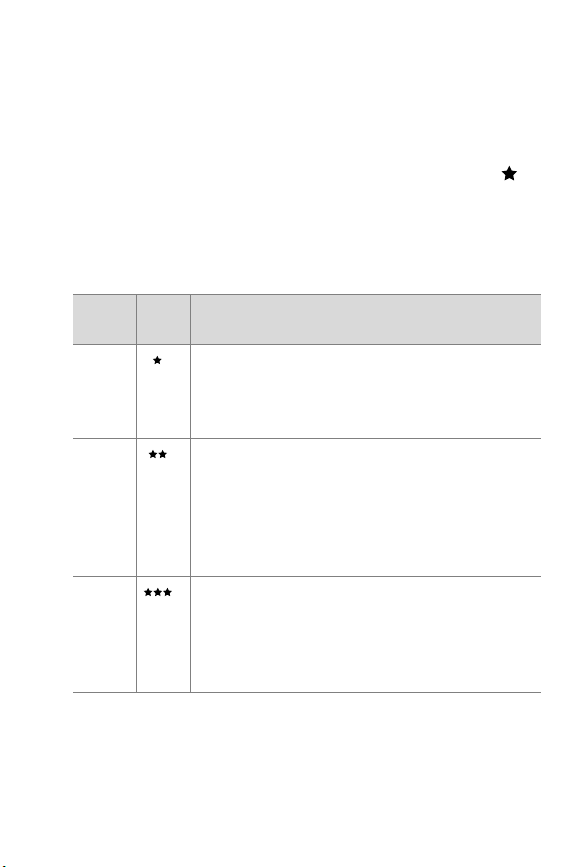
Ändra bildkvalitet
Kameran har tre inställningar för bildkvalitet: Good, Better,
och Best (Hög, högre och högst). Den aktiva inställningen
visas på statusdisplayen.
För att ställa in bildkvaliteten, tryck på Quality-knappen
tills önskad inställning visas på statusdisplayen.
Följande tabell visar det ungefärliga antal bilder du kan ta
med de olika inställningarna med ett internminne med 16
MB minneskort (köps separat).
Inställn
ing
Hög Detta är den minst utrymmeskrävande
Högre Inställningen ger högkvalitativa bilder och
Högst Den här inställningen ger bäst bildkvalitet och
2 - Ta bilder 26
Ikon Beskrivning och kapacitet
inställningen som är perfekt för bilder du vill
e-posta eller lägga ut på nätet. (16 MB minne
rymmer c:a 220 bilder)
kräver mindre minnesutrymme än
inställningen Högst. Rekommenderas för
bilder som ska skrivas ut i format upp till
20x25 cm. Detta är standardinställningen.
(16 MB minne rymmer c:a 18 bilder)
kräver mest minnesutrymme. Rekommenderas
om du tänker förstora eller skriva ut bilder i
ett format större än 20x25 cm. (16 MB minne
rymmer c:a 11 bilder)
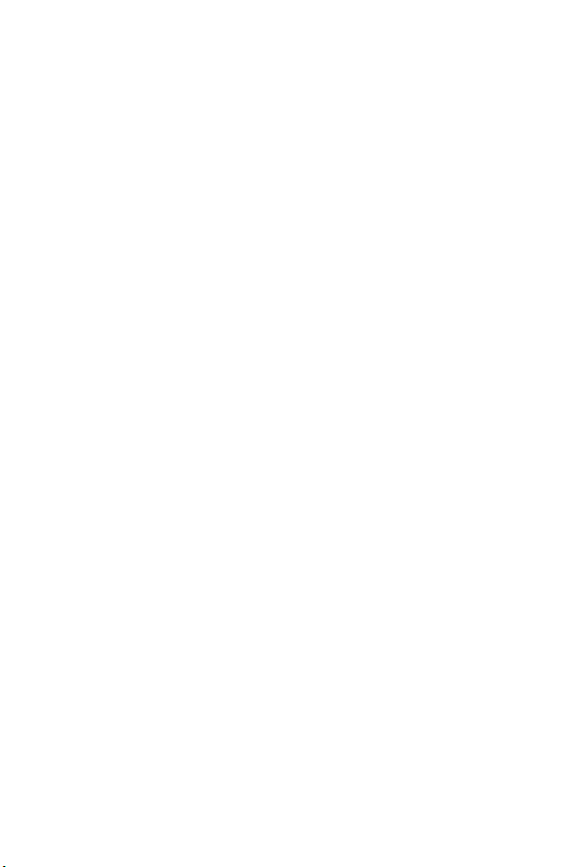
27 hp photosmart 720 bruksanvisning

Använda playback
3
och huvudmenyn
Använda playback för att granska bilder
När du har tagit några bilder eller spelat in några videoklipp
och sparat dem i kameran kan du granska dem i Playbackläget.
1
Tryck på OK-knappen för att ställa kameran i Playbackläge Den sist tagna eller granskade bilden visas på
bilddisplayen. Om bilden är ett videoklipp spelas det upp
automatiskt inom några sekunder.
2
Bläddra mellan bilderna med pil-knapparna . Tryck ner
och håll eller nere för att bläddra automatiskt. Om
ett videoklipp spelas upp kommer knappen att
återställa klippet till dess första bildruta.
Utöver de bilder som visas på bilddisplayen visas också
information om bilden ovanför och under den. Följande tabell
beskriver den information som kan visas för varje bild.
3-Använda playback och huvudmenyn 28
